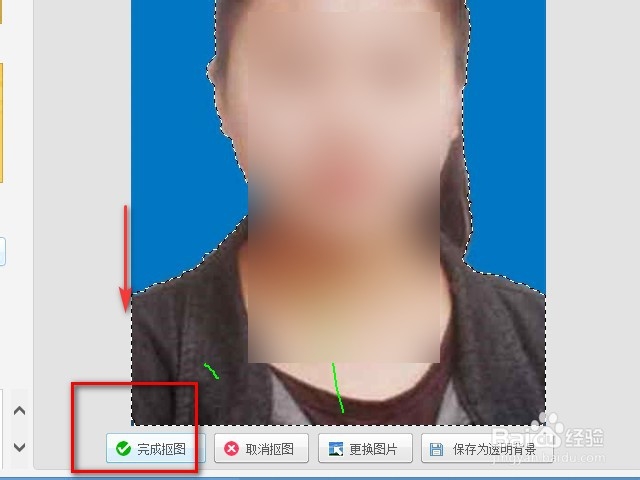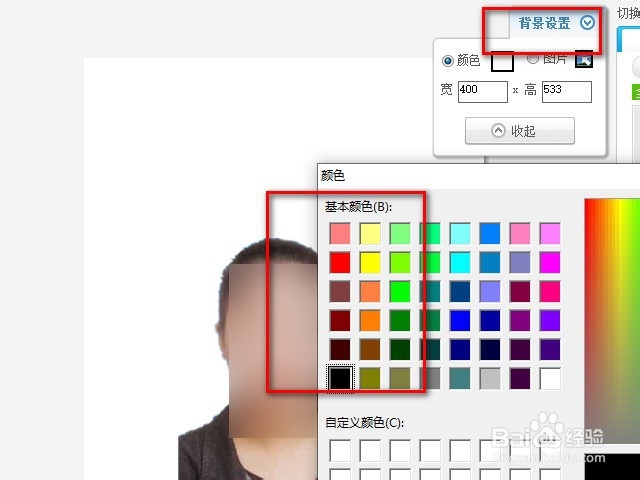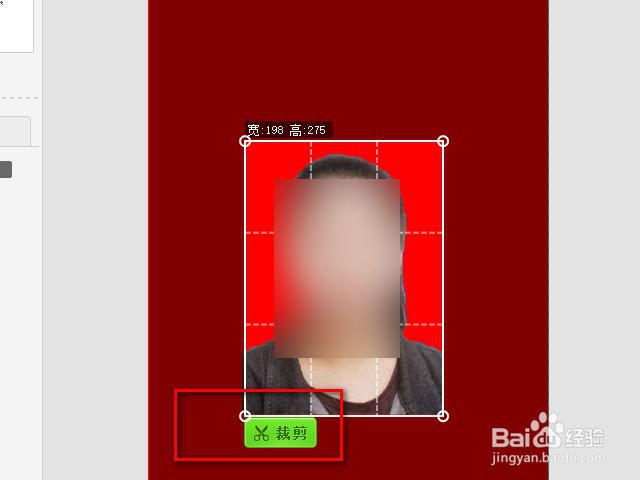如何使用美图秀秀修改一寸照的背景颜色
1、首先打开电脑版的美图秀秀,点击美化图片。
2、然后打开一张证件照,点击左侧的抠图。
3、抠图有多种方式,点击自己喜欢的方式。
4、选择人物部分,然后点击抠图。
5、抠出来的图片,点击背景颜色设置,选择自己需要的颜色。
6、背景颜色设置好之后点击裁剪图片,把图片裁剪成自己想要的尺寸。
7、总结:1.打开美图秀秀,点击美化图片。2.在美化图片里面点击抠图。3.把人物头像进行勾选。4.然后更换背景颜色。5.背景颜色更换以后再点击裁剪图片。
声明:本网站引用、摘录或转载内容仅供网站访问者交流或参考,不代表本站立场,如存在版权或非法内容,请联系站长删除,联系邮箱:site.kefu@qq.com。
阅读量:49
阅读量:70
阅读量:66
阅读量:89
阅读量:49